Wie kann ich einem Dienst erweiterte Informationen (z.B. Zusatztextfeld) hinzufügen?
Datenfelder, ein wohl oft unterschätztes Feature innerhalb TIMEOS. Sie möchten Ihren Diensten oder Abwesenheiten verschiedene Informationen hinzufügen? Dann sind Datenfelder genau das was Sie benötigen. Wie Sie diese anlegen und was Sie Ihnen vereinfachen, erklären wir nachfolgend.
Zunächst klicken Sie im Menü auf Einstellungen und anschließend auf Datenfelder.
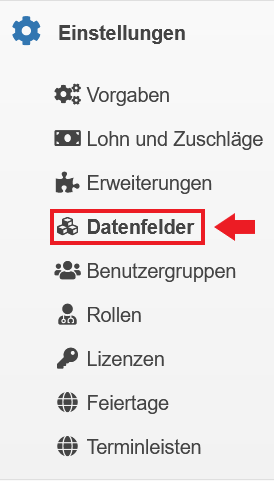
Hier können Sie mit dem Button „Neuer Eintrag“ ein neues Feld konfigurieren.
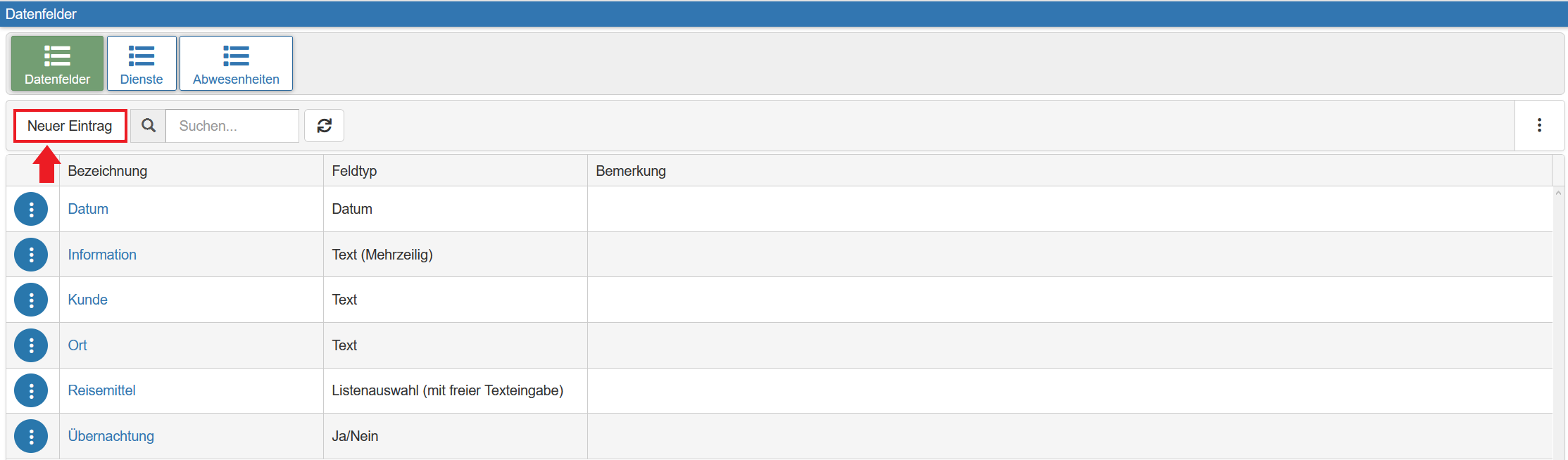
Im geöffneten Fenster können Sie das neue Feld bezeichnen. Zusätzlich haben Sie die Wahl was das Feld anzeigen soll. Entscheiden Sie welche Funktion Ihr neues Datenfeld erfüllen soll und kategorisieren Sie dahingehend bevor Sie Ihr Ausführung Speichern. Das Datenfeld ist angelegt und kann nun in den Bereichen Dienst-Vorlage und Abwesenheiten genutzt werden.
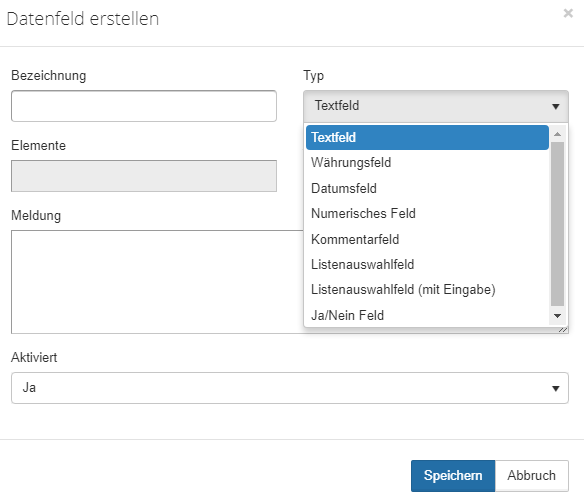
Wechseln Sie also, um ein Datenfeld einer Dienst-Vorlage oder einer Abwesenheit hinzuzufügen in den entsprechenden Bereich des Menü Planung. In unserem Beispiel haben wir uns für die Dienst-Vorlagen entschieden.
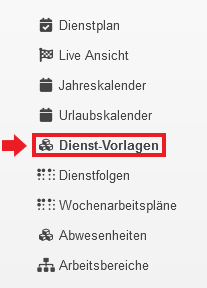
Hier können Sie nun Ihr neu erstelltes Feld den entsprechenden Diensten zuordnen. Klicken Sie auf die gewünschten Dienst-Vorlage in dem Sie den blauen Button zum Bearbeiten betätigen. Es öffnet sich die Dienst-Vorlage in welcher Sie auf den Reiter Datenfelder klicken.
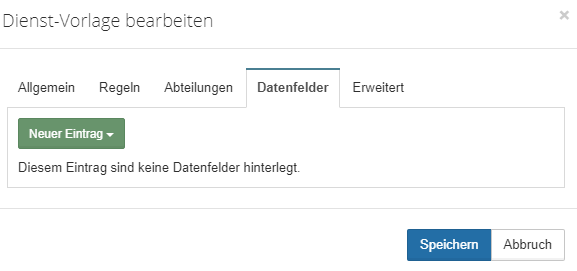
Nun klicken Sie auf den grün hinterlegten Button Neuer Eintrag. Die zuvor erstellten Datenfelder werden Ihnen angezeigt. Ordnen Sie das gewünschte Datenfeld der Dienst-Vorlage zu. Es können mehrere Datenfelder in einer Dienst-Vorlage zugeordnet werden.
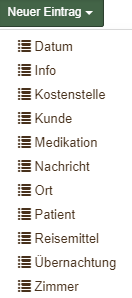
Das ausgewählte Datenfeld erscheint in der Ansicht. Hier haben Sie nun mehrere Möglichkeiten. Sie haben im angezeigten Datenfeld den Reiter Optionen.
Dort befindet sich bildlich ein Auge und eine Glocke.
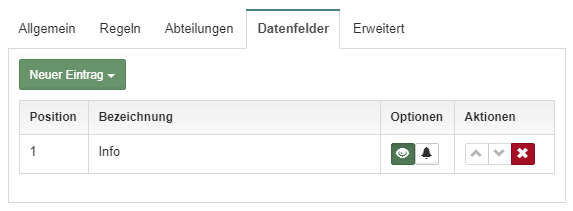
– Die Glocke steht für Pflichtfeld. Klicken Sie auf das Symbol wird es grün hinterlegt und ist damit aktiv. Das bedeutet, dass IMMER etwas im Feld ausgefüllt werden muss. Aktivieren Sie das Symbol nicht, kann optional etwas in das Feld geschrieben werden, ist aber nicht zwingend.
– Ist das Auge grün aktiviert wird das Datenfeld in der Dienst-Vorlage angezeigt sobald man innerhalb der Planung einen Dienst dieser Dienst-Vorlage erstellt. Ist das Auge weiß hinterlegt wird dieses Datenfeld nicht angezeigt und somit erübrigt sich auch die Einstellung der Glocke.
Speichern Sie Ihre Dienst-Vorlage und wandern Sie im Menü direkt in den Dienstplan. Dort legen Sie sich einen neuen Dienst an und wählen die Dienst-Vorlage mit dem neu hinzugefügten Datenfeld. Erstellen Sie den Dienst wie gewohnt und füllen das neu angelegte Datenfeld ebenso aus.
Direkt nach Speichern wird der Dienst in den Dienstplan eingefügt. Ihr Datenfeld erscheint wie gewünscht im Dienst des Mitarbeiters.


